Як змінити час очікування за замовчуванням у Outlook?
Коли ми додаємо подальше нагадування до електронного листа в Outlook, воно автоматично встановлюється на 4:30 або час, який залежить від вашого робочого часу. Однак якщо ви віддаєте перевагу отримувати нагадування на початку робочого дня, скажімо, о 9:00 ранку, налаштування цього стандартного часу може бути більш корисним. У цій статті ви дізнаєтесь, як налаштувати час спостереження за замовчуванням у Outlook на час, який краще відповідає вашому розкладу.

- Автоматизуйте надсилання електронних листів за допомогою Авто CC / BCC, Автоматичне пересилання вперед за правилами; відправити Автовідповідь (Поза офісом) без необхідності сервера обміну...
- Отримуйте нагадування як Попередження BCC коли ви відповідаєте всім, поки ви перебуваєте в списку прихованих копій, і Нагадати про відсутність вкладень за забуті вкладення...
- Підвищте ефективність електронної пошти за допомогою Відповісти (всім) із вкладеннями, Автоматичне додавання привітання або дати й часу до підпису чи теми, Відповісти на кілька електронних листів...
- Оптимізація електронної пошти за допомогою Відкликати електронні листи, Інструменти кріплення (Стиснути все, автоматично зберегти все...), Видалити дублікати та Швидкий звіт...
Щоб змінити час очікування за замовчуванням в Outlook, виконайте такі прості дії:
- Клацніть правою кнопкою миші на електронному листі та виберіть Слідувати > Встановіть швидкий клік з меню, що клацне правою кнопкою миші.

- У Встановіть швидкий клік у діалоговому вікні, що з’явиться, клацніть розкривне меню та виберіть Завтра. Потім натисніть кнопку OK.
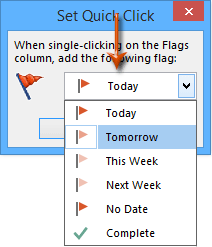
Після цих налаштувань щоразу, коли ви додаєте додаткове нагадування до електронного листа, клацнувши правою кнопкою миші та вибравши Слідувати > Додати нагадування як показано нижче, час спостереження за замовчуванням буде автоматично встановлено на початок вашого робочого часу, як налаштовано в Outlook, наприклад 9:00 ранку.
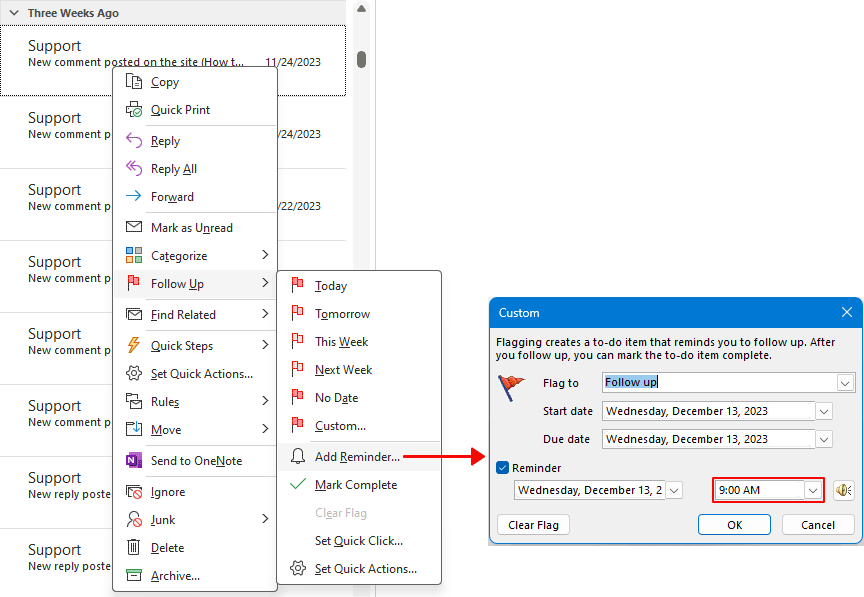
Примітки:
- Щоб налаштувати час початку та завершення робочого дня в Outlook, перейдіть до філе > Опції > Календар > Робочий час.
- Подальші нагадування не можна додавати до електронних листів в облікових записах IMAP.
Найкращі інструменти продуктивності офісу
Kutools для Outlook - Понад 100 потужних функцій, які покращать ваш Outlook
???? Автоматизація електронної пошти: Поза офісом (доступно для POP та IMAP) / Розклад надсилання електронних листів / Автоматична копія/прихована копія за правилами під час надсилання електронної пошти / Автоматичне пересилання (розширені правила) / Автоматично додавати привітання / Автоматично розділяйте електронні листи кількох одержувачів на окремі повідомлення ...
📨 Управління електронною поштою: Легко відкликайте електронні листи / Блокуйте шахрайські електронні листи за темами та іншими / Видалити повторювані електронні листи / розширений пошук / Консолідація папок ...
📁 Вкладення Pro: Пакетне збереження / Пакетне від'єднання / Пакетний компрес / Автозавантаження / Автоматичне від'єднання / Автокомпресія ...
???? Магія інтерфейсу: 😊Більше красивих і класних смайликів / Підвищте продуктивність Outlook за допомогою вкладок / Згорніть Outlook замість того, щоб закривати ...
👍 Дива в один клік: Відповісти всім із вхідними вкладеннями / Антифішингові електронні листи / 🕘Показувати часовий пояс відправника ...
👩🏼🤝👩🏻 Контакти та календар: Пакетне додавання контактів із вибраних електронних листів / Розділіть групу контактів на окремі групи / Видаліть нагадування про день народження ...
більше Особливості 100 Чекайте на ваше дослідження! Натисніть тут, щоб дізнатися більше.

